Comment créer une visite virtuelle à 360° — Pedra
Apprenez à créer une visite virtuelle professionnelle à 360° : capturez, téléchargez, ajoutez des points d'intérêt, générez et partagez. Aucun login de spectateur requis. Visites rapides et adaptées aux mobiles avec Pedra.
TL;DR : Prenez des photos à 360° → téléchargez-les sur Pedra → ajoutez des points d'accès en cliquant là où vous souhaitez vous déplacer ensuite → Générez → partagez ou intégrez le lien. Les spectateurs n'ont pas besoin de compte et les visites se chargent rapidement.
Essayez-le maintenant : pedra.ai/virtual-tours
Pour qui est-ce destiné ?
Agents immobiliers, courtiers, photographes et équipes marketing qui souhaitent des visites virtuelles à 360° rapides et professionnelles pour obtenir plus de mandats et vendre plus rapidement—sans matériel coûteux ni logiciel complexe.
Ce dont vous avez besoin
- Un appareil photo à 360° ou une source d'images à 360° (toute marque exportant des JPG équirectangulaires standards : format 2:1, par exemple, 8,192×4,096 ou 4,096×2,048).
- Un compte Pedra (gratuit pour commencer) : pedra.ai/virtual-tours
Astuce pro : Placez l'appareil photo à une hauteur de ~1,4–1,6 m, gardez-le à niveau et placez-le près du centre de la pièce. Évitez les miroirs et fermez les portes des zones que vous ne souhaitez pas montrer.
Étape par étape : Créez votre visite à 360° dans Pedra
1) Capturez vos photos à 360°
Prenez une photo à 360° par pièce/zone (salon, cuisine, chambres, couloir, balcon, extérieur).
Gardez une ligne de vue entre les pièces que vous souhaitez connecter (par exemple, salon ↔ couloir) pour que la navigation soit naturelle.
2) Créez une nouvelle visite dans Pedra
Allez sur Pedra → Créer un projet → Créer une visite virtuelle à 360°.
Téléchargez vos images à 360° (le glisser-déposer fonctionne).
3) Ajoutez des points d'accès (les "portes" entre les pièces)
Cliquez sur l'image où vous souhaitez qu'un visiteur se déplace (par exemple, la porte de la cuisine).
Liez ce point d'accès à l'image de la pièce cible.
Répétez pour créer toutes les connexions nécessaires.
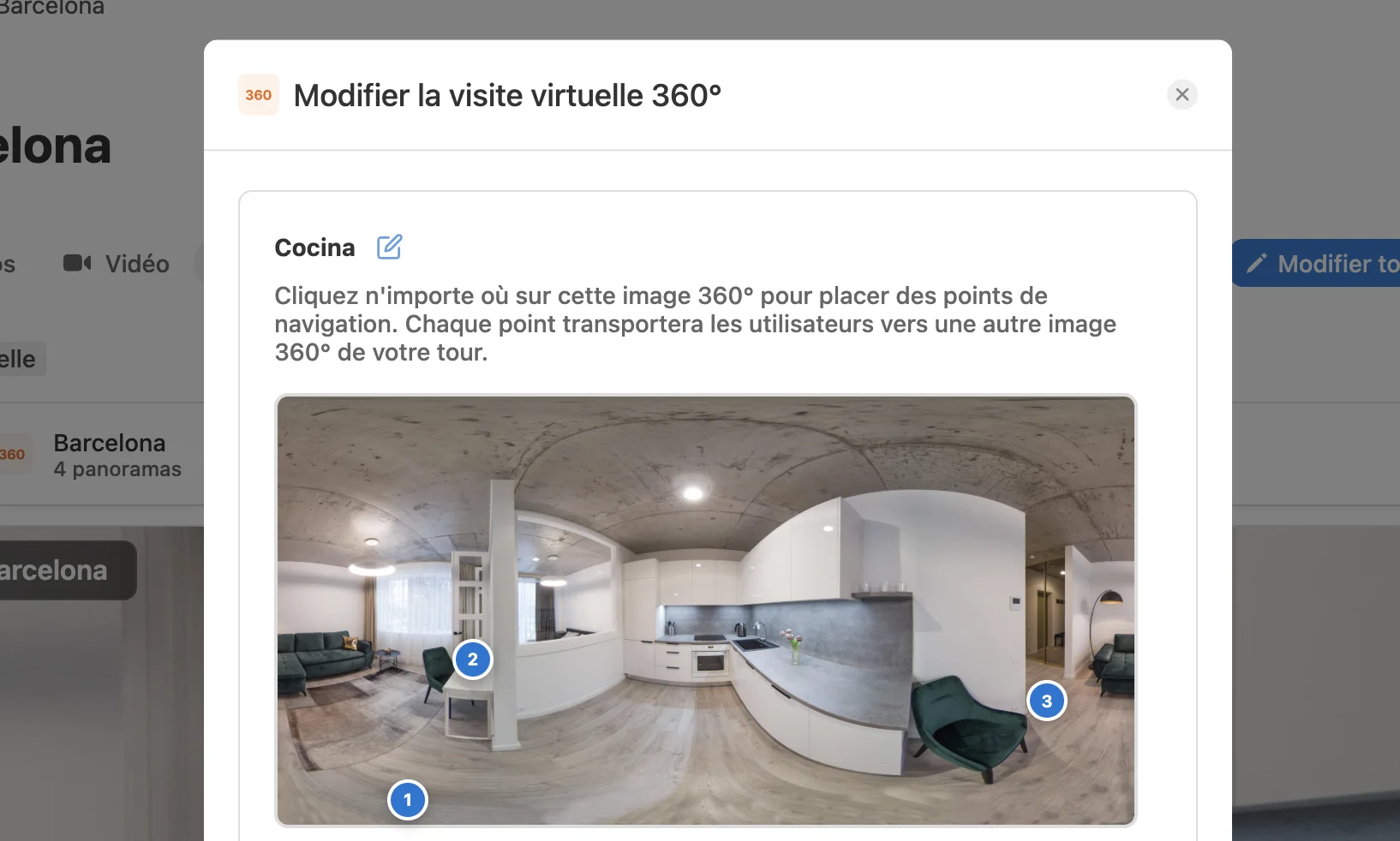
Bonne pratique : Ajoutez des liens bidirectionnels (salon → cuisine et cuisine → salon) pour que les utilisateurs puissent revenir en arrière.
4) Générez votre visite
Cliquez sur Générer la visite. Pedra assemble vos pièces et la navigation en une expérience interactive.
5) Partagez, intégrez et suivez
Lancez la visite instantanément, ou copiez le lien.
Partagez sur des portails, messages, e-mails, WhatsApp, ou intégrez sur votre site web.
Aucune connexion requise pour les spectateurs. Les visites sont optimisées pour un chargement rapide sur ordinateur et mobile.
Liste de contrôle pour la prise de vue (pour éviter les reprises)
✔ Allumez toutes les lumières et ouvrez les stores ; photographiez de jour si possible.
✔ Cachez le désordre : câbles, poubelles, étendoirs, objets personnels.
✔ Gardez une hauteur d'appareil photo cohérente dans toutes les pièces.
✔ Fermez les portes que vous ne souhaitez pas inclure ; ouvrez les portes que vous souhaitez lier.
✔ Prenez une photo supplémentaire des couloirs ou des transitions pour améliorer la navigation.
Intégration de votre visite à 360°
Sites web : Ajoutez le lien de partage dans une iframe (votre CMS dispose généralement de blocs "Intégrer"/"HTML").
Portails/MLS : La plupart acceptent les liens ; certains prennent en charge les iframes. Si les iframes ne sont pas autorisées, collez simplement l'URL de la visite Pedra dans le champ "visite virtuelle"/"lien externe" de l'annonce.
Réseaux sociaux & messagerie : Collez le lien—Pedra se charge rapidement et fonctionne parfaitement sur mobile.
Problèmes courants & solutions rapides
Les images semblent déformées → Assurez-vous que vos fichiers sont des JPG équirectangulaires 2:1.
Le point d'accès mène à la mauvaise pièce → Modifiez le point d'accès et reliez-le à la bonne image.
Le saut semble désorientant → Ajoutez une image de couloir/transition entre les pièces ou ajustez le placement du point d'accès plus près de la zone réelle de la porte.
La visite se charge lentement → Utilisez des images de moins de ~10–15 Mo chacune ; téléchargez à une résolution cohérente (par exemple, 4096×2048).
Je ne peux pas intégrer → Utilisez le lien de partage si les iframes ne sont pas prises en charge ; la plupart des portails autorisent au moins une URL externe.
FAQ
Quels appareils photo sont pris en charge ?
Tout appareil photo à 360° qui exporte des JPG équirectangulaires standards (2:1). Les modèles populaires incluent Insta360, Ricoh Theta, GoPro Max, etc.
Les spectateurs ont-ils besoin d'un compte pour voir ma visite ?
Non. Votre lien de partage est public ; toute personne ayant le lien peut voir.
Puis-je mettre à jour la visite après l'avoir partagée ?
Oui. Vous pouvez ajouter ou corriger des points d'accès et régénérer. Le lien reste le même à moins que vous ne créiez un nouveau projet.
Combien de photos ai-je besoin par propriété ?
Appartements typiques : 8–15 images. Maisons plus grandes : 15–30. Incluez des couloirs et des paliers pour une navigation fluide.
Puis-je personnaliser la visite ?
Vous pouvez inclure votre logo et vos coordonnées sur la page où vous intégrez la visite (site web, page de destination) et dans la description de votre annonce avec le lien.
La visite est-elle adaptée aux mobiles ?
Oui—les visites Pedra sont optimisées pour un chargement rapide et une navigation fluide sur téléphones et tablettes.
Pourquoi utiliser Pedra pour les visites à 360° ?
Rapide : Des photos à la visite en direct en quelques minutes.
Simple : Création de points d'accès par simple clic (pas de cartographie complexe).
Partageable : Le lien fonctionne partout ; pas de connexion requise pour le spectateur.
Optimisé : Chargement rapide ; excellent sur mobile.
Tout-en-un : Dans le même espace de travail, vous pouvez également créer des vidéos d'annonces, des améliorations de photos, et de la mise en scène virtuelle.
